win10浏览器,图文详解解决win10浏览器打不开
- 2018-01-03 12:04:12 分类:win10
微软一直都对外称新系统中的edge浏览器相比ie浏览器是如何如何的好,为此很多用户升级win10时是奔着新浏览器。不过很多的用户们在升级win10系统后,却遇到了无法打开edge浏览器,那么该怎么去解决win10浏览器打不开的呢?下面,小编就给大家准备解决win10浏览器打不开的操作方法了。
许多用户遇到了在升级win10后刚使用的时候自带的浏览器可以正常上网,但是使用一段时间发现win10浏览器打不开的情况,这是怎么回事呢?在点击的时候,给出提示:无法打开这个应用该怎么办?为此,小编就给大家整理了解决win10浏览器打不开的图文教程。
win10浏览器
按下键盘win+r组合键,打开运行(以管理员方式运行)选项,在运行对话框输入 cmd 点击确定
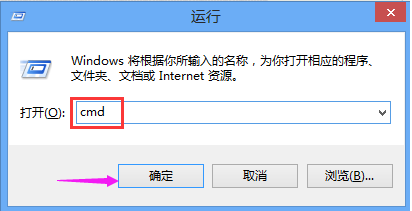
浏览器ie示例1
进入命令行界面,输入 netsh winsock reset 命令,点击确定
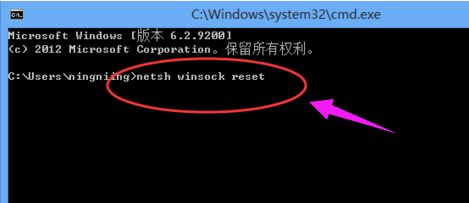
浏览器示例2
重置winsock成功,重启电脑问题解决
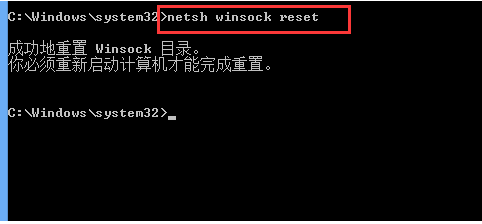
win10示例3
方法二:
右键点击桌面的【网络】图标,在弹出的菜单中选择【属性】选项,进入网络属性界面点击打开右上角【更改适配器设置】
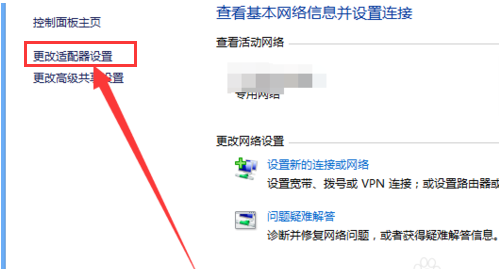
系统浏览器示例4
进入网络列表界面,找到当前正在连接的网络,右键点击选择【属性】
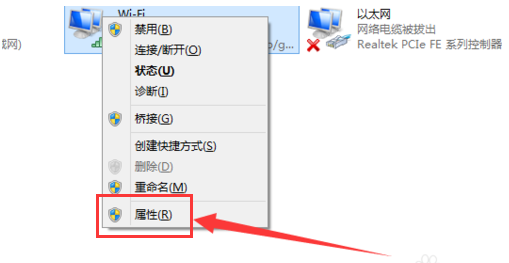
浏览器示例5
在网络设置对话框,找到【Microsoft网络适配器多路传送协议】选择,然后点击左下角【安装】
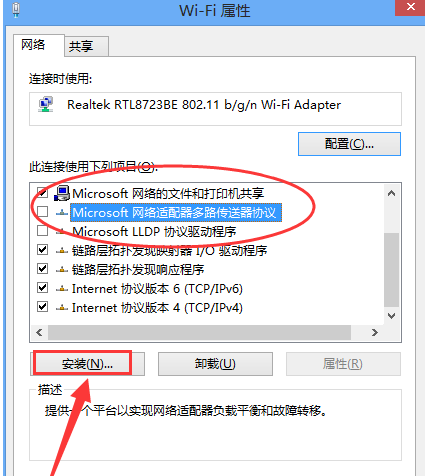
浏览器示例6
在弹出的网络功能栏中选择【协议】
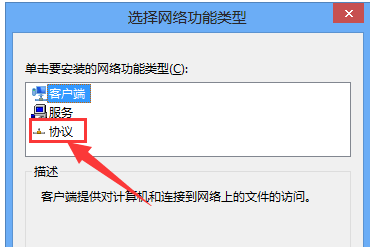
win10示例7
选择【可靠多播协议】,点击右下角【确定】,安装成功问题解决
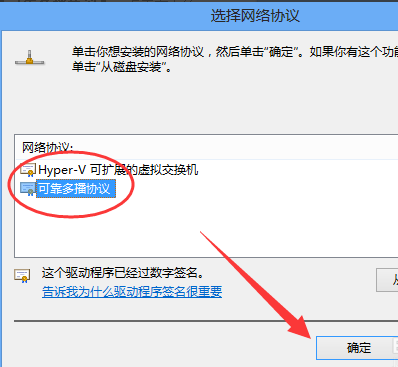
win10示例8
以上就是win10浏览器打不开的解决方法了。